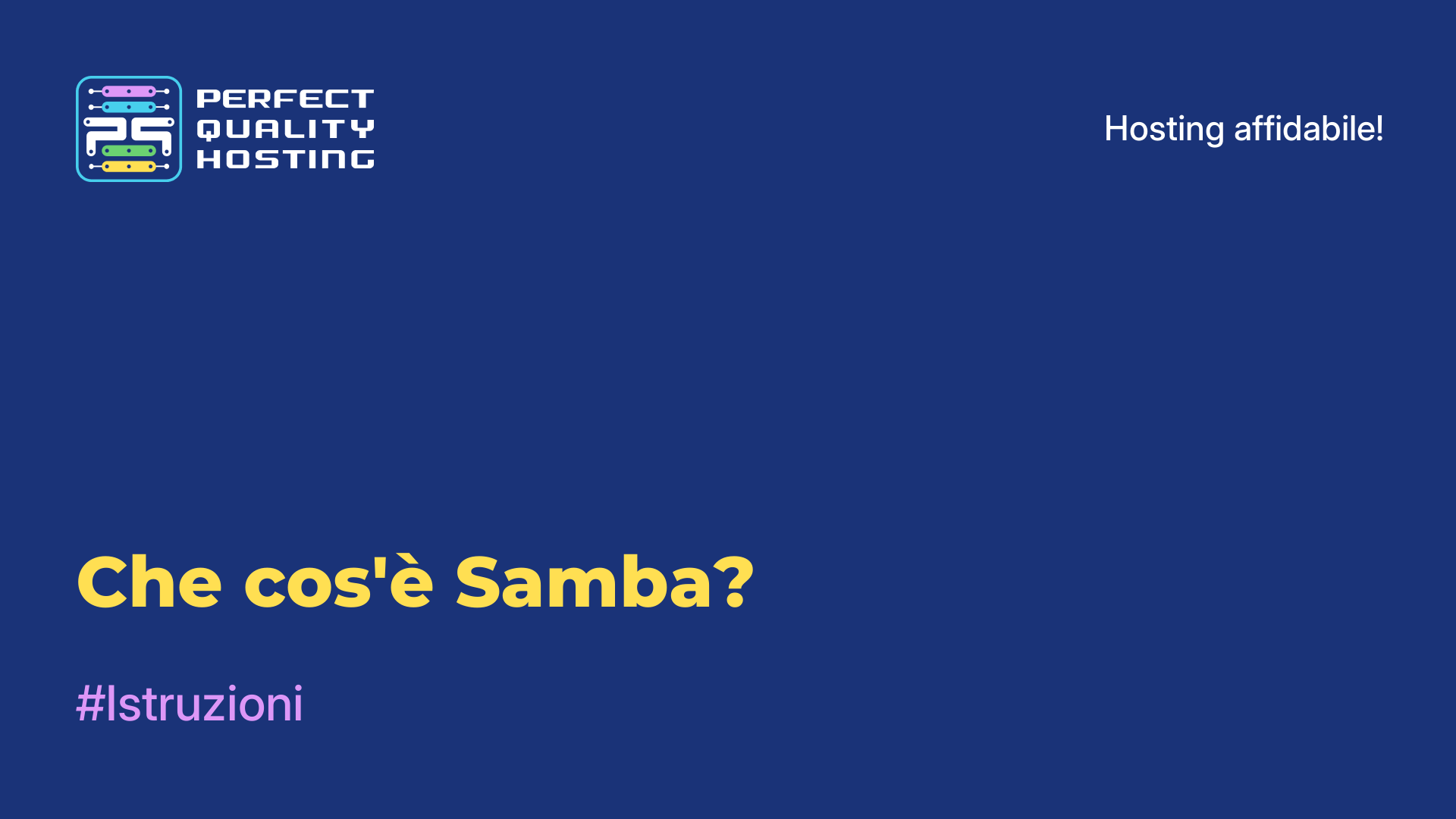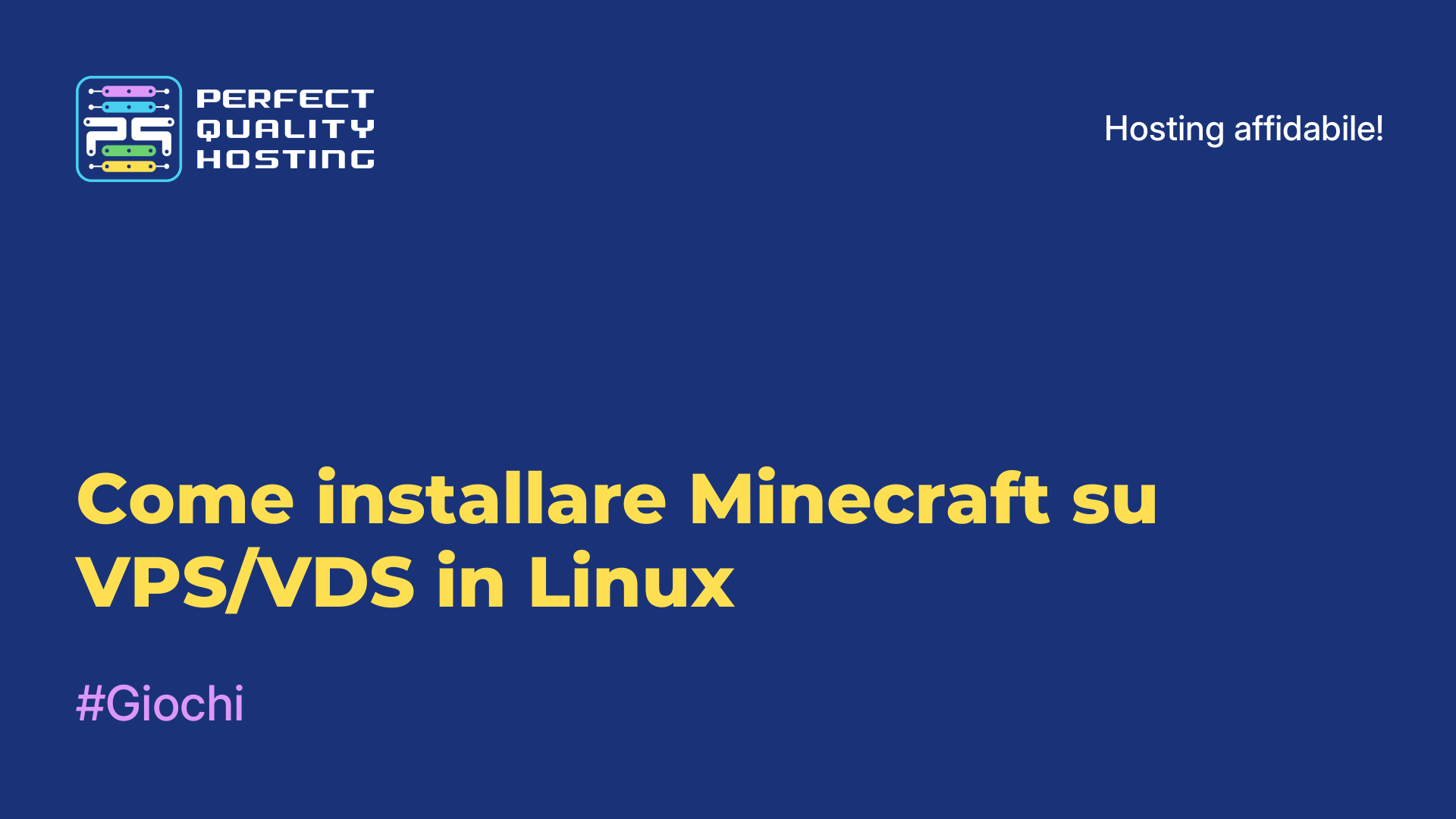-
Regno Unito+44 (20) 4577-20-00
-
Stati Uniti+1 (929) 431-18-18
-
Israele+972 (55) 507-70-81
-
Brasile+55 (61) 3772-18-88
-
Canada+1 (416) 850-13-33
-
Cechia+420 (736) 353-668
-
Estonia+372 (53) 683-380
-
Grecia+30 (800) 000-02-04
-
Irlanda+353 (1) 699-43-88
-
Islanda+354 (53) 952-99
-
Lituania+370 (700) 660-08
-
Paesi Bassi+31 (970) 1027-77-87
-
Portogallo+351 (800) 180-09-04
-
Romania+40 (376) 300-641
-
Svezia+46 (79) 008-11-99
-
Slovacchia+421 (2) 333-004-23
-
Svizzera+41 (22) 508-77-76
-
Moldavia+373 (699) 33-1-22
 Italiano
Italiano
Cosa fa il comando ls in Linux
- Iniziale
- Base di conoscenze
- Cosa fa il comando ls in Linux
Il comando ls in Linux viene utilizzato per visualizzare il contenuto della directory di lavoro corrente nel terminale. Per impostazione predefinita, il comando ls visualizza i nomi dei file e delle sottodirectory della directory corrente.
A cosa serve il comando?
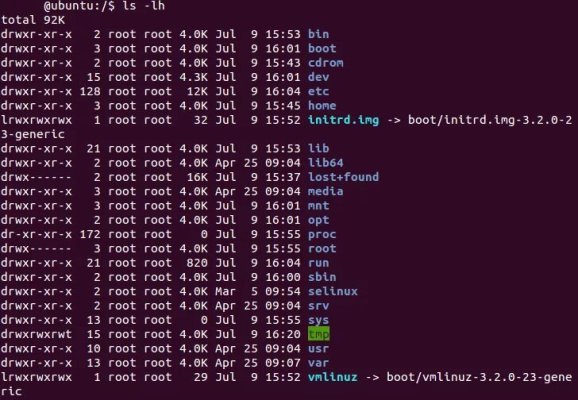
Il comando ls in Linux è utilizzato per visualizzare un elenco di file e directory in una directory specificata. È uno dei comandi più basilari e più frequentemente utilizzati nei sistemi operativi Unix. Ecco le funzioni e i parametri di base del comando ls:
Funzioni di base
Elenco di file e directory: per impostazione predefinita, il comando ls visualizza i nomi di tutti i file e le cartelle della directory corrente.
Parametri utili
Visualizza un elenco dettagliato che include permessi, proprietario, dimensione del file e data di modifica.
- Mostra tutti i file, compresi quelli nascosti (che iniziano con un punto).
- Usato insieme a
-lper visualizzare le dimensioni dei file in un formato di facile lettura (ad esempio KB, MB). - Visualizza ricorsivamente il contenuto di tutte le sottodirectory.
- Ordina i file in base all'ora dell'ultima modifica.
- Ordina i file per dimensione.
Esempi di utilizzo
ls:visualizza un elenco di file e cartelle nella directory corrente.ls -l:mostra un elenco dettagliato di file e cartelle.ls -a:mostra tutti i file, compresi quelli nascosti.ls -lh:mostra un elenco dettagliato con le dimensioni dei file.
Il comando ls è utile per navigare nel file system e ottenere informazioni sul contenuto delle directory.
Opzioni del comando
Alcune opzioni comuni per il comando ls includono:
-l: visualizza un formato di output lungo che include informazioni aggiuntive su ogni file, come permessi, proprietario, gruppo, dimensione, data di creazione, ecc.
-a: visualizza tutti i file, compresi quelli nascosti che iniziano con un punto.
-h: visualizza le dimensioni dei file in formato leggibile (ad esempio, "1K", "2M", ecc.).
-t: visualizza i file in ordine di ultima modifica, a partire dal più recente.
-r: visualizza i file in ordine inverso.
Un esempio di utilizzo del comando ls con l'opzione -l:
$ ls -l
total 0
drwxr-xr-x 2 user user 6 Feb 28 14:25 dir1
-rw-r--r-- 1 user user 0 Feb 28 14:25 file1.txt
-rw-r--r-- 1 user user 12 Feb 28 14:25 file2.txtNell'esempio precedente, ogni riga rappresenta informazioni su un file o una directory nella directory corrente, compresi i permessi, il numero di collegamenti, il proprietario, il gruppo, la dimensione, la data dell'ultima modifica e il nome del file.